iPhoneパスコードを忘れたらどうしたらいいですか?解除方法をお見逃しなく!
Tenorshare 4uKey 公式サイト:https://bit.ly/3fMt6Ea
4uKey は2月14に新バージョンに更新しました。最新リリースされるiOS16.3に対応しています。
設定するとセキュリティが強化されるiPhoneのパスコードですが、忘れた場合はロックが解除できなくなります。普段は指紋認証や顔認証を使っていると、急にパスコードの入力を求められると焦りますよね。この記事では、iPhoneパスコードを忘れた場合の解除法をご紹介します。
手順1、 他の端末で「探す」アプリを開き、パスコードを忘れたiPhoneと同じApple IDでログインします。
手順2、該当のiPhoneを選択して「このiPhoneを消去」を押します。
手順3、Apple IDとパスワードを入力して、もう一度「消去」ボタンをクリックします。
❶ iTunesを起動したパソコンにiPhoneを接続します。
❷ iPhone 8以降であれば音量上ボタンを押してすぐに離し、音量下ボタンを押してすぐに離します。
❸その後、電源ボタンを10秒ほど長押ししリカバリーモードの画面が表示されたら手を離します。
❹iTunesにメッセージが出ますので「復元とアップデート」をクリックします。
【4uKey値引きクーポン】
20%OFFコード:20UKEY
URL:http://bit.ly/3IeLwYq
リカバリーモードの起動が難しい場合はiPhoneパスコード解除ツールのTenorshare 4uKeyを利用すると簡単に画面ロックが解除できます。4/6桁のiPhoneパスコードからTouch ID/Face IDの解除まで数ステップの操作でできるので初めてでも使いやすいツールです。
方法1、iTunesのバックアップからiPhoneのデータを復元する
iTunesのバックアップをiPhoneに復元する場合は次の方法をご参照ください。
方法2、iCloudバックアップからデータをiPhoneに復元する
バックアップをiCloudに作成している場合は次の操作方法でデータをiPhoneに復元できます。
1、 iPhoneの初期設定を進めます。
2、「Appとデータ」の画面で「iCloudバックアップから復元」をタップします。
3、 iCloudにサインインします。
(2)【パスワード不要】iPhone14の機能制限を解除する方法:https://bit.ly/3WFUEvv
(3)【最新】iPhone14が再起動できない場合の原因とその対処法:https://bit.ly/3eRlLSO
公式Twitter(ツイッター):https://twitter.com/Tenorshare_JP
公式YouTubeチャンネル:https://www.youtube.com/c/TenorshareJapan
- iPhoneロックを解除するためにパスコードが必要な場合
- パソコンなしで忘れたiPhoneパスコードを解除する方法
- 方法1、他の端末の「探す」アプリからiPhoneパスコードを初期化する
手順1、 他の端末で「探す」アプリを開き、パスコードを忘れたiPhoneと同じApple IDでログインします。
手順2、該当のiPhoneを選択して「このiPhoneを消去」を押します。
手順3、Apple IDとパスワードを入力して、もう一度「消去」ボタンをクリックします。
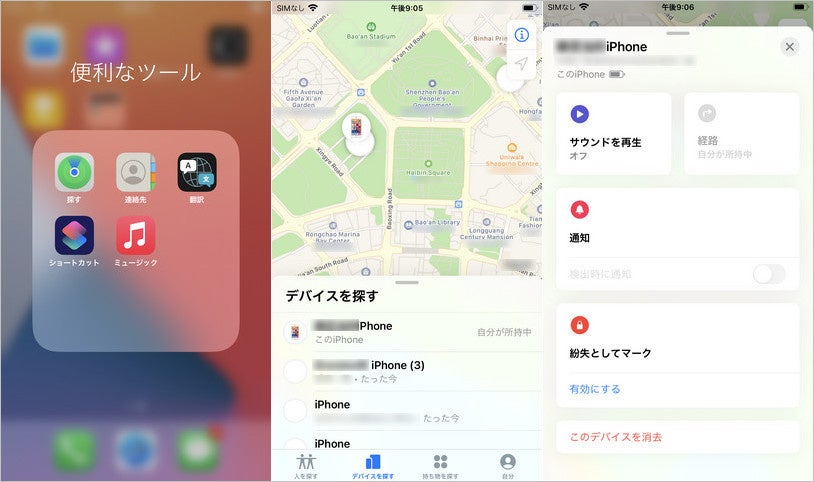
- 方法2、iPhone本体からパスコードを解除する
- 「iPhoneは使用できません 15分後にやり直してください」と表示されるまで、パスコードの入力を失敗します。
- 右下に表示される「iPhoneを消去」をタップします。
- もう一度「iPhoneを消去」を選択します。
- Apple IDパスワードを入力して「iPhoneを消去」を選びます。
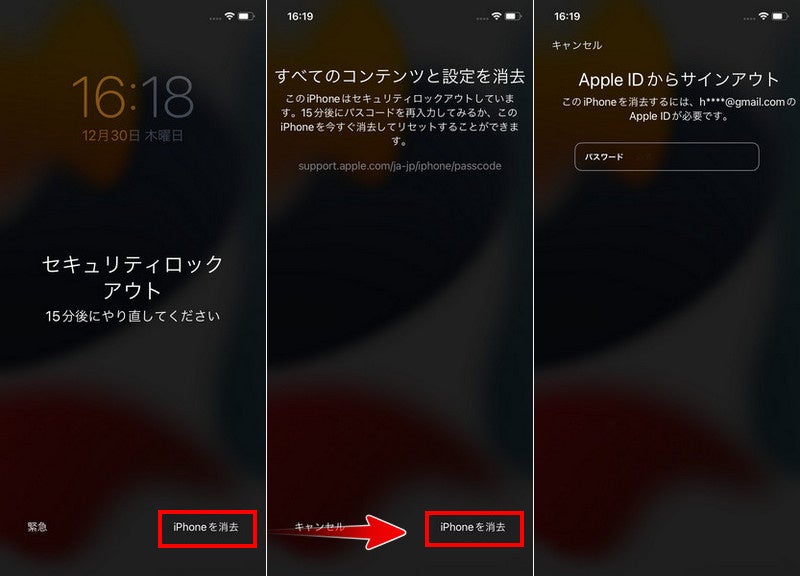
- 方法3、パスコード入力が10回失敗すると、iPhoneパスコードが消去される
- iPhoneの「設定」を開きます。
- 「Touch IDとパスコード」をタップします。
- 「データを消去」の項目をオンにします。
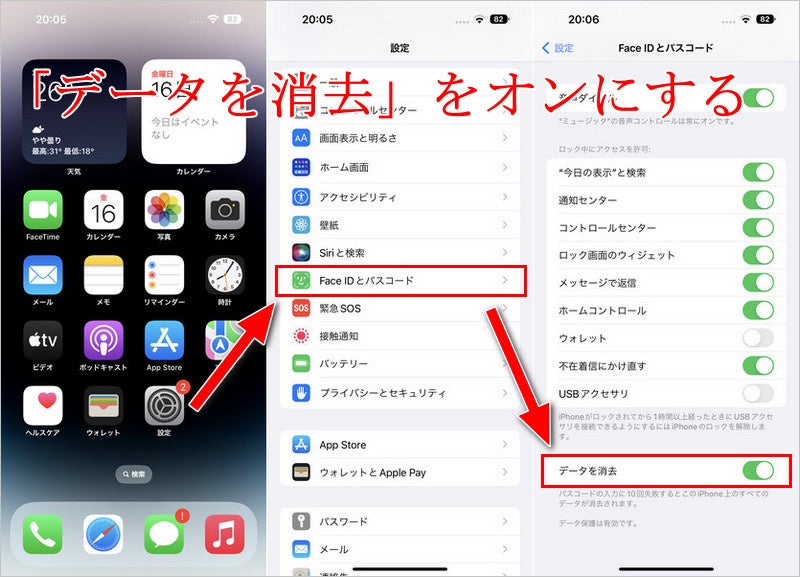
- パソコンで忘れたiPhoneパスコードを解除する対策
- 対策1、iPhoneをリカバリモードにしてパスコードロックを初期化する
❶ iTunesを起動したパソコンにiPhoneを接続します。
❷ iPhone 8以降であれば音量上ボタンを押してすぐに離し、音量下ボタンを押してすぐに離します。
❸その後、電源ボタンを10秒ほど長押ししリカバリーモードの画面が表示されたら手を離します。
❹iTunesにメッセージが出ますので「復元とアップデート」をクリックします。
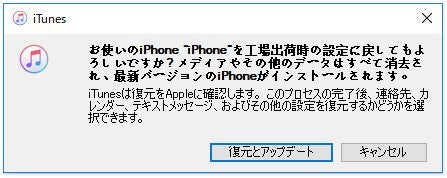
- 対策2、iPhoneパスコード解除ツール「4uKey」を使って、画面ロックを解除する
【4uKey値引きクーポン】
20%OFFコード:20UKEY
URL:http://bit.ly/3IeLwYq
リカバリーモードの起動が難しい場合はiPhoneパスコード解除ツールのTenorshare 4uKeyを利用すると簡単に画面ロックが解除できます。4/6桁のiPhoneパスコードからTouch ID/Face IDの解除まで数ステップの操作でできるので初めてでも使いやすいツールです。
- 手順❶ Tenorshare 4uKeyをダウンロードして起動します。そして、「解除開始」を選択します。
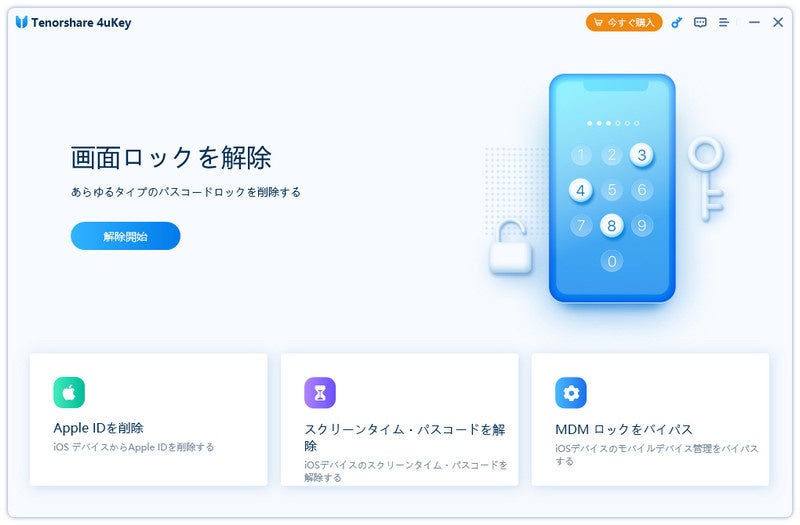
- 手順❷ iPhoneをパソコンに繋げて「開始」をクリックします。
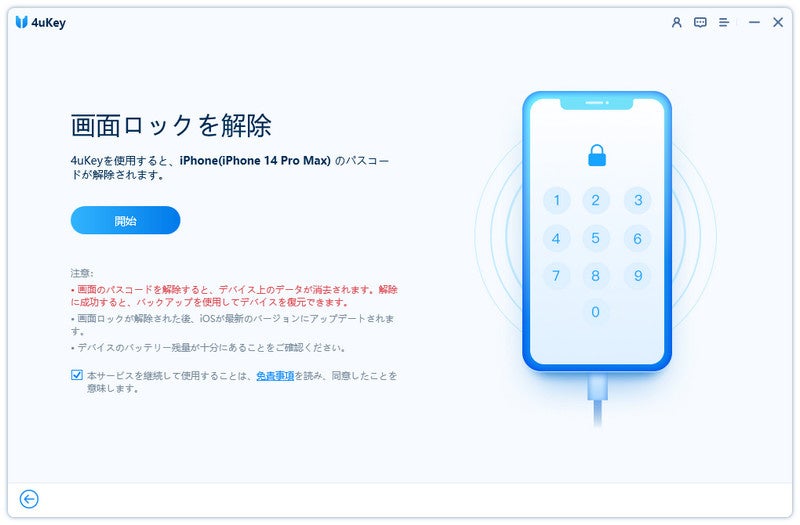
- 手順❸ ファームウェアパッケージをダウンロード後、「解除開始」を押してパスコードの解除を始めます。
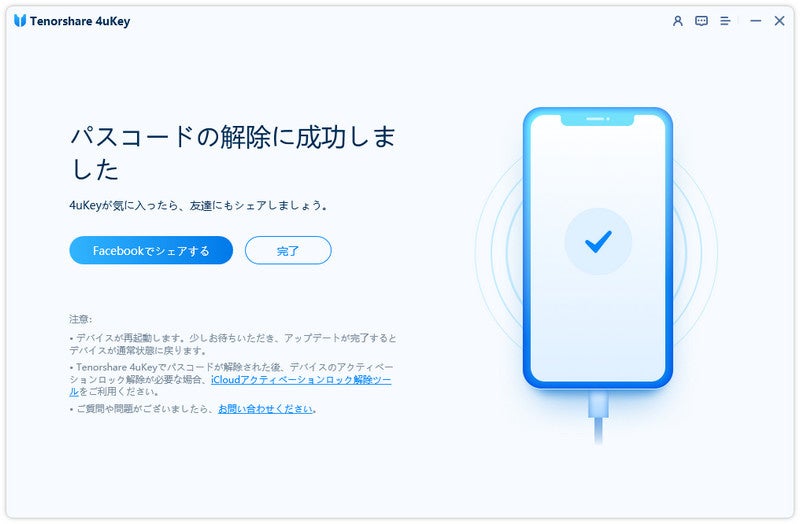
- iPhoneパスコードを忘れたとき、データを救出する方法
方法1、iTunesのバックアップからiPhoneのデータを復元する
iTunesのバックアップをiPhoneに復元する場合は次の方法をご参照ください。
- iTunesを起動したパソコンにiPhoneを接続します。
- スマホアイコンを押します。
- 「バックアップを復元」を選択します。
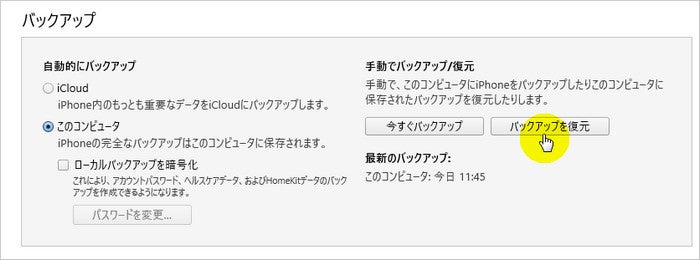
方法2、iCloudバックアップからデータをiPhoneに復元する
バックアップをiCloudに作成している場合は次の操作方法でデータをiPhoneに復元できます。
1、 iPhoneの初期設定を進めます。
2、「Appとデータ」の画面で「iCloudバックアップから復元」をタップします。
3、 iCloudにサインインします。
- 最後に
- 関連記事
(2)【パスワード不要】iPhone14の機能制限を解除する方法:https://bit.ly/3WFUEvv
(3)【最新】iPhone14が再起動できない場合の原因とその対処法:https://bit.ly/3eRlLSO
- 株式会社Tenorshareについて
公式Twitter(ツイッター):https://twitter.com/Tenorshare_JP
公式YouTubeチャンネル:https://www.youtube.com/c/TenorshareJapan
このプレスリリースには、メディア関係者向けの情報があります
メディアユーザーログイン既に登録済みの方はこちら
メディアユーザー登録を行うと、企業担当者の連絡先や、イベント・記者会見の情報など様々な特記情報を閲覧できます。※内容はプレスリリースにより異なります。
すべての画像
